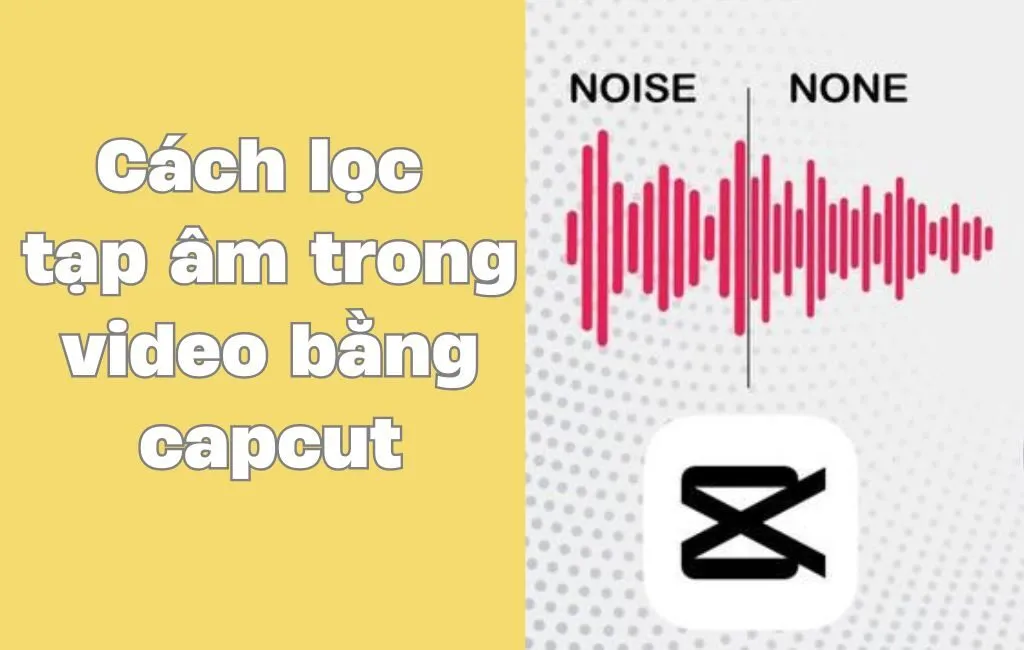Cách lọc tạp âm trong video bằng CapCut là giải pháp “cứu nguy” cho những thước phim bị lẫn tạp âm khó chịu. Với sự hỗ trợ của Anz Tech, bạn hoàn toàn có thể lọa sạch tiếng ồn chỉ với vài thao tác cực đơn giản. Cùng khám phá ngay dưới đây!
Hướng dẫn cách lọc tạp âm trong video bằng CapCut
CapCut không chỉ nổi tiếng với kho hiệu ứng “xịn sò”, mà còn có tính năng Reduce Noise – giúp lọc sạch tạp âm, giữ lại giọng nói rõ ràng. Bạn hoàn toàn có thể áp dụngcách lọc tạp âm trong video bằng capcut với cả điện thoại và máy tính.
Cách lọc tạp âm trong video bằng capcut trên điện thoại
Bước 1: Mở ứng dụng CapCut trên điện thoại. Nếu chưa có, bạn tải và cài đặt CapCut từ App Store hoặc CH Play. Chọn New Project để tạo dự án mới → Chọn video cần chỉnh sửa → Nhấn Add (Thêm) để thêm video vào timeline.
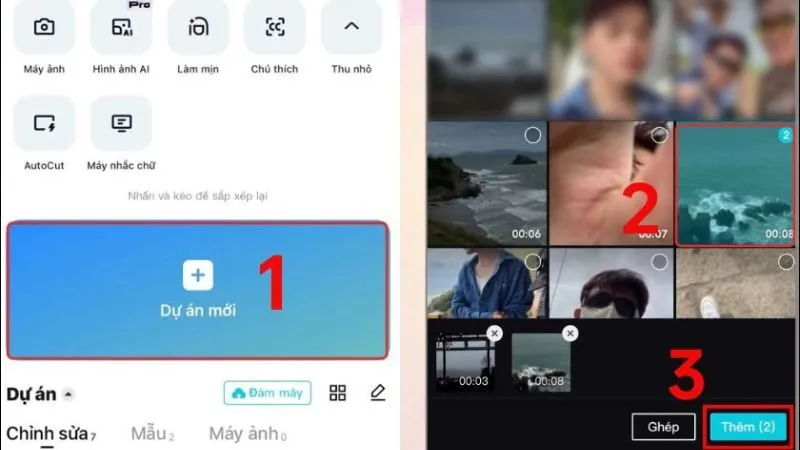
Bước 2: Chạm vào video một lần nữa để mở thanh công cụ → Chọn Edit (Chỉnh sửa) rồi kéo sang phải và nhấn Reduce Noise.
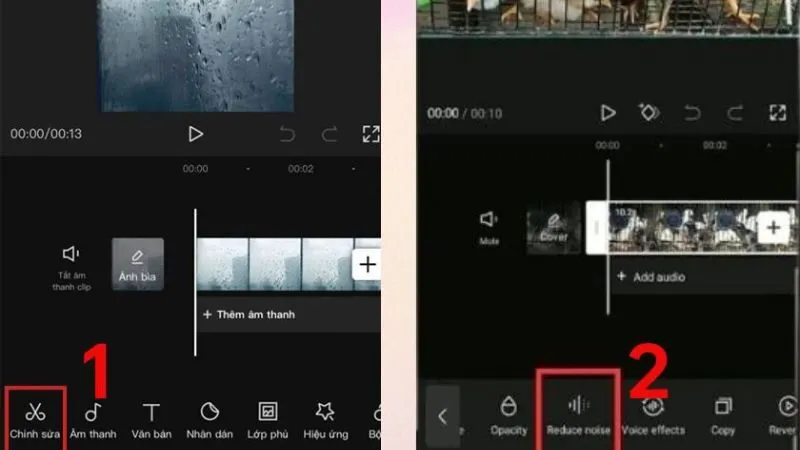
Bước 3:Tại thanh công cụ Reduce Noise, gạt sang bên phải để bật tính năng lọc tạp âm → Nhấn dấu tick (✓) để xác nhận.
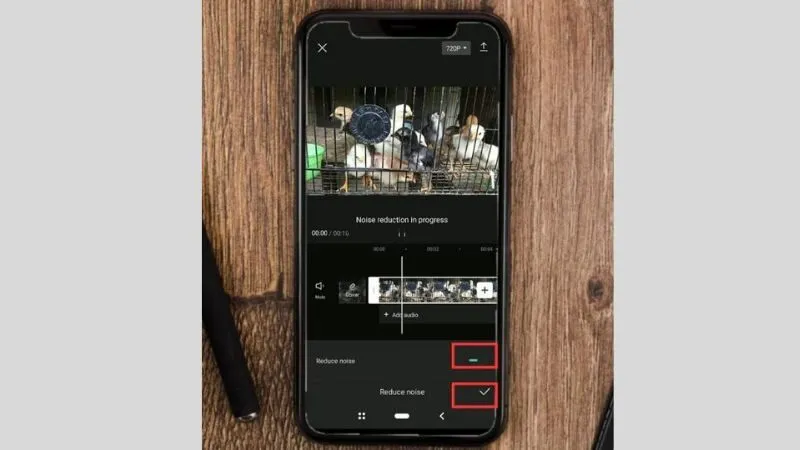
Bước 4: Sau khi chỉnh sửa xong, bạn nhấn vào biểu tượng mũi tên hướng lên (Export) ở góc trên bên phải để xuất video về máy.
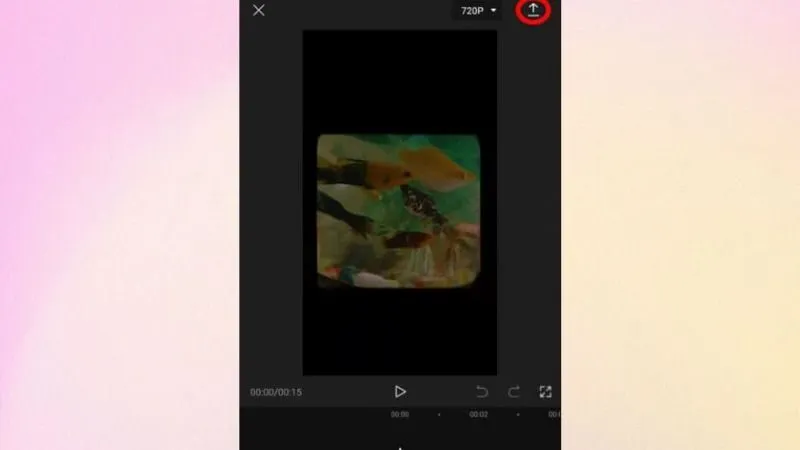
Xem thêm: Cách bắt beat trên CapCut PC cực dễ
Cách lọc tạp âm trong video bằng CapCut PC
Nếu bạn sử dụng CapCut bản máy tính, cách lọc tạp âm trong video bằng capcut cũng không kém phần đơn giản. Thao tác theo các bước sau:
Bước 1: Tải và cài đặt CapCut cho PC. Mở ứng dụng, nhấn Import (Nhập) → Chọn video cần chỉnh sửa để đưa vào dự án.
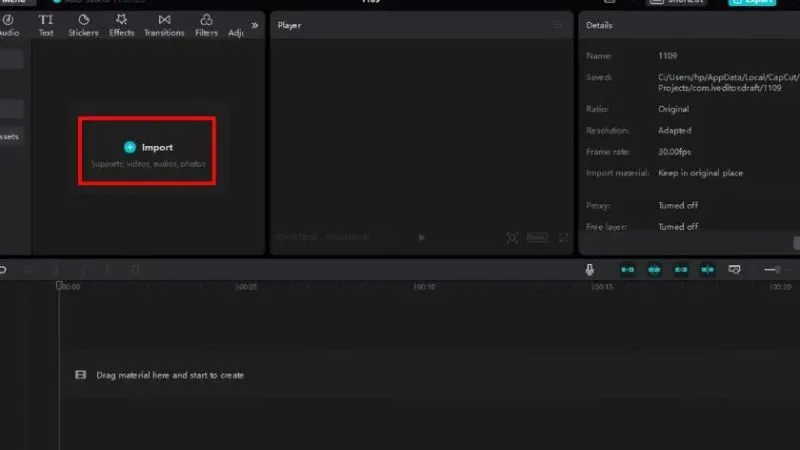
Bước 2: Ở góc trên cùng bên phải, chọn mục Audio → Nhấn tiếp vào Reduce Noise để kích hoạt chế độ lọc tạp âm.
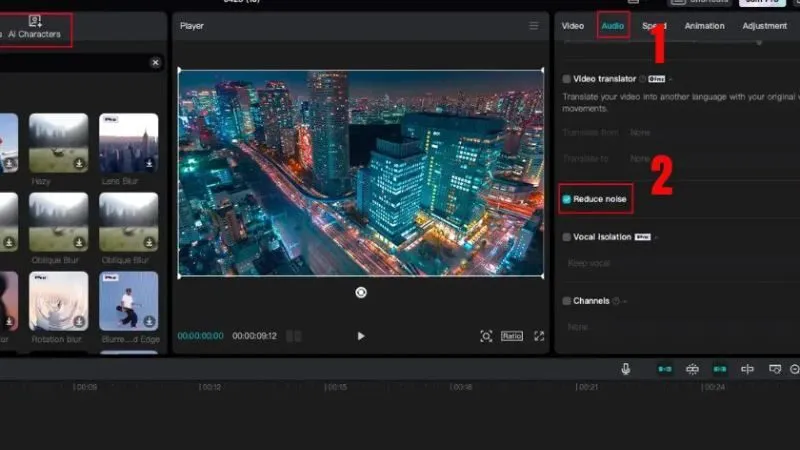
Bước 3: Sau khi hoàn tất chỉnh sửa, nhấn Export để xuất video chất lượng cao về máy tính.
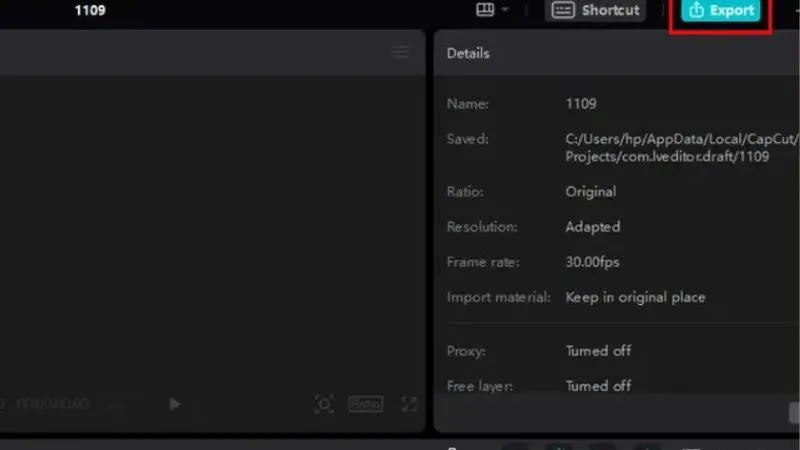
Xem thêm: Cách ghép giọng nói vào video CapCut đơn giản nhất
Vì sao nên lọc tạp âm trong video bằng CapCut?
So với nhiều công cụ khác trên thị trường, CapCut không chỉ lọc âm hiệu quả mà còn mang lại nhiều lợi ích vượt trội như dễ dùng, miễn phí, và tích hợp chỉnh sửa video – âm thanh cực mượt. Cụ thể:
- Tự động nhận diện và khử tạp âm thông minh bằng AI: CapCut sử dụng công nghệ AI để tự phát hiện các âm thanh không mong muốn và làm sạch tiếng, không cần bạn phải chỉnh tay từng đoạn như một số phần mềm khác.
- Không cần kiến thức kỹ thuật chuyên sâu: Với CapCut, bạn chỉ cần vài cú chạm là xong – không phức tạp như Adobe Audition, không cần học kỹ năng âm thanh như khi dùng các phần mềm chỉnh sửa chuyên nghiệp.
- Giao diện thân thiện, thao tác dễ dàng trên cả điện thoại và máy tính: Trong khi nhiều ứng dụng khác chỉ hỗ trợ trên máy tính hoặc đòi hỏi cấu hình cao, CapCut hoạt động mượt trên cả pc và điện thoại, giúp bạn xử lý âm thanh mọi lúc mọi nơi.
- Hoàn toàn miễn phí: Và đặc biệt, bạn sẽ không phải trả phí nâng cấp hay mua add-on để dùng tính năng lọc tạp âm như ở một số app khác. CapCut cho phép sử dụng miễn phí mà vẫn giữ được hiệu quả cao
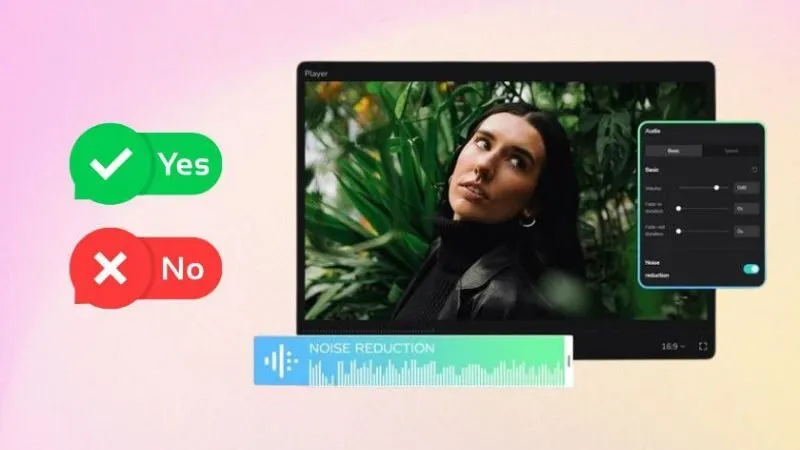
Lưu ý khi áp dụng cách lọc tạp âm trong video bằng CapCut?
Mặc dù CapCut hỗ trợ tính năng Reduce Noise tiện lợi, nhưng để đạt hiệu quả tối ưu khi lọc tạp âm, bạn nên chú ý một số điểm sau:
- Tính năng lọc chỉ giúp giảm bớt tiếng ồn chứ không thể “cứu” hoàn toàn nếu âm thanh ban đầu quá kém. Vì vậy hãy cố gắng ghi hình ở nơi yên tĩnh và dùng micro nếu có thể.
- Không lạm dụng Reduce Noise quá mức. Việc gạt quá mạnh hoặc chỉnh quá đà có thể khiến giọng nói bị “đục” hoặc mất tự nhiên. Hãy nghe thử và điều chỉnh mức lọc phù hợp.
- Sau khi bật Reduce Noise, nên xem lại toàn bộ video để chắc chắn âm thanh đã ổn định, không bị méo tiếng hoặc mất tiếng.
- Tính năng lọc tạp âm có thể được cải tiến ở các bản cập nhật. Việc dùng bản mới giúp bạn trải nghiệm chất lượng xử lý tốt hơn.
Cách lọc tạp âm trong video bằng CapCut là mẹo đơn giản nhưng cực kỳ hiệu quả, giúp bạn nâng cao chất lượng video. Với sự đồng hành từ Anz Tech, mọi thao tác trở nên dễ dàng hơn bao giờ hết. Truy cập Anz Tech ngay để khám phá thêm nhiều thủ thuật chỉnh video hữu ích mỗi ngày!